DBeaverのSQLエディタは、デフォルトでテーブルやカラム列名の後にスペース、シングルクォートや括弧などの引用符などが自動で補間されます。 「鬱陶しいったらありゃしない」という人も多いでしょうから…
EclipseベースのSQLクライアントツールのDBeaverが遂に公式で日本語対応しました!
これでオススメしやすくなったので紹介したいと思います。
DBeaverとは
有名どころのOracle, SQLServer, PostgreSQL, MySQL, MariaDB, SQLiteを始めとした計42種類のドライバに対応したSQLクライアントツールです。
GUIクライアントとして便利な機能が豊富で仕事で使う場合に役に立つものが多くあります。
フリーツールで有名なA5:SQL Mk-2を長年使っていましたが、DBeaverの方が仕事で使うにはオススメです。
ツリー形式の接続先表示、タブ表示のテーブル・クエリエディタ表示
ダークテーマもデフォルトで用意されています。
テーブル情報からER図も作成できます。
ダウンロード
DBeaverのダウンロード
Windows、Mac、LinuxとEclipseプラグインに対応しています。
DBeaver公式サイトのDownloadから取得できます。
インストーラー形式の他、ZIP形式も用意されています。
管理者権限が無い場合でもZIP形式なら利用可能です。
JREのダウンロード
DBeaverはJavaで作られているため、動作にはJRE(Java Runtime Environment)が必要です。
インストーラー版にはJREもセットで入っているので、DBeaverをインストールするだけでOKです。
また、必ずしもJREをインストールする必要はありません。
DBeaverはEclipse同様にZIP形式のJREをダウンロードして実行フォルダに配置すると、そちらから自動でJREを利用して起動します。
OracleのJREダウンロードページより最新のJavaSEをダウンロードします。
最新バージョンのDOWNLOADリンクより遷移し、ライセンス同意にチェックを付けてzip形式版をダウンロードします。
解凍し、DBeaver直下に以下のように展開します。
dbeaver
+ jre
+ bin
+ conf
+ legal
+ lib...
接続環境ごとの厳重度の設定
仕事でデータベースに関わる場合、おおおそ開発用・テスト用・本番用の環境に接続することになります。
そんな時に開発用と勘違いして本番用に誤ってUPDATE文を流す…とかDELETEしてしまった!なんて事件が起こりがちです。
人間、必ずミスをする生き物なので、問題はミスをしない仕組みを作ることです。
DBeaverは接続先ごとに厳重度として、色や確認ダイアログなどの設定ができます。
色
Development、Test、Productionの3つに分類を分けられ、それぞれ色が設定できます。
例えばデフォルトでは気軽に実行してはいけないProduction環境は赤色が設定されています。
Production環境に設定した接続先に対するSQL実行時はインターフェース全般が赤色で表示されるため、誤って実行する事が防げます。
デフォルトで自動コミット
デフォルトで自動コミットをしない(チェックオフ)にすると、INSERTやUPDATE文等のDML実行時にトランザクションが掛かります。
そして、明示的にコミット(保存操作Ctrl+S)をしない限り、データベースに反映されません。
一連の操作をコミットしたタイミングで反映できますが、一つ注意が必要です。
UPDATE文などで変更したレコードは、トランザクションによる排他制御下に置かれます。
そのため、トランザクションが完了するまで他者がUPDATEやDELETE等を行うと、排他ロックが取れずに待ち状態となります。
便利な機能ですがProduction環境で長時間トランザクションを取得したままでいると、システム利用者の操作が待ち状態で止まるため気を付けましょう。
SQL実行の確認
SQL実行前に確認ダイアログが表示できます。
Production環境だけ有効にすることで、開発・テスト時には表示されない確認ダイアログが表示されます。
こうすることで、確認ダイアログが出た=Production環境=注意!と認識できます。
毎回必ず出てくる確認ダイアログの場合、正直鬱陶しくなって反射的にOKを押すようになりますが、
本当に注意が必要な時だけダイアログが出るようにしておくと助かります。


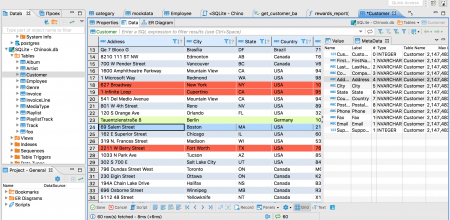
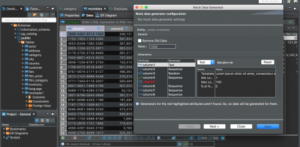
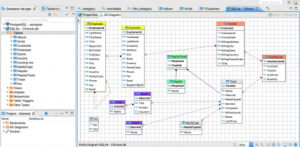
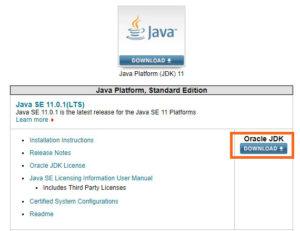
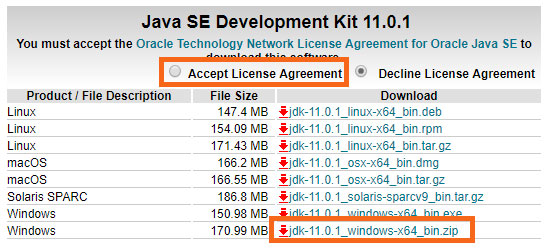
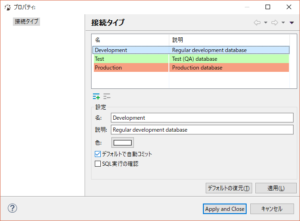
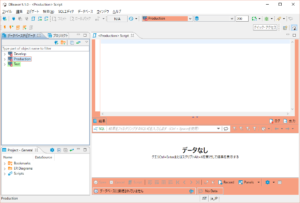








 プロフィール
プロフィール





[…] ・おすすめ:無償の高機能SQLクライアントツール「DBeaver」 […]